PowerPoint2013幻灯片怎么选择黑白打印效果
1、一、在电脑桌面的PowerPoint2013演示文稿程序图标上双击鼠标左键,将其打开运行。点击“打开其他演示文稿”,打开需要编辑或者要进行修改的PPT幻灯片文件。如图所示;

2、二、在PowerPoint2013程序窗口,点击左上角的“文件”命令选项。如图所示;

3、三、在打开的“文件”命令窗口中,点击“选项”命令选项。如图所示;

4、四、点击“选项”命令选项后,这个时候会打开“PowerPoint选项”对话框。如图所示;

5、五、在“PowerPoint选项”对话框中,将选项卡切换到“高级”选项卡栏。如图所示;
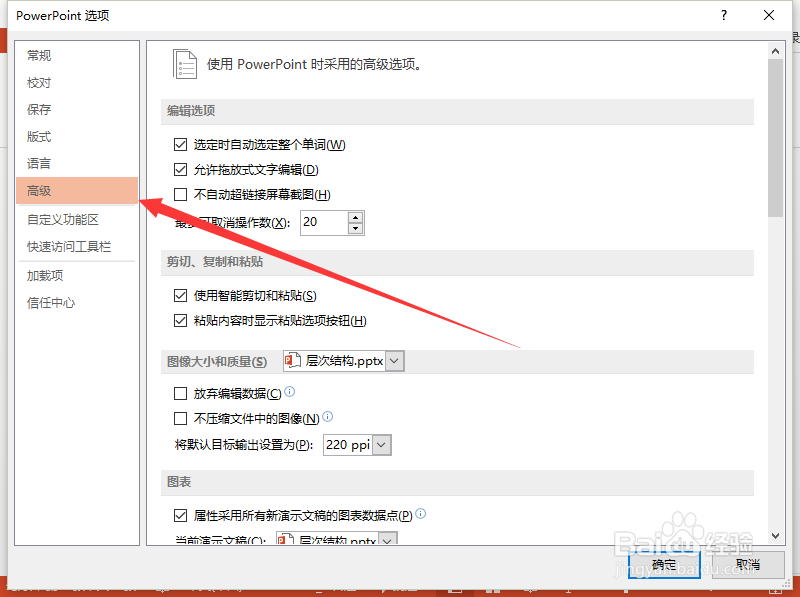
6、六、在“高级”选项卡栏的右侧窗格中,找到“打印此文档时”区域下,选择“使用以下打印设置”的“颜色/灰度”选项,将其选择为“纯黑白”。如图所示;

7、七、在打印预览窗口下,可看到设置为“纯黑白”后的效果。如图所示;

8、八、在打印预览窗口下,可看到设置为“颜色”后的效果。如图所示;

9、九、在打印预览窗口下,可看到设置为“灰度”后的效果。如图所示;

声明:本网站引用、摘录或转载内容仅供网站访问者交流或参考,不代表本站立场,如存在版权或非法内容,请联系站长删除,联系邮箱:site.kefu@qq.com。
阅读量:188
阅读量:113
阅读量:72
阅读量:147
阅读量:95